Pokud existuje jedna věc, na které se všichni můžeme shodnout, musí to být skutečnost, že naše smartphony pro nás v dnešní době toho mohou tolik udělat. Funkce, díky nimž jsou naše smartphony „chytré“, však pocházejí z aktivního připojení k internetu. Aktivní připojení k internetu v telefonu je velmi důležité a možná jste narazili na dobu, kdy nemáte mobilní datové připojení ani WiFi síť, ke které byste se mohli připojit. Pokud ale máte počítač s ethernetovým připojením, můžete jeho připojení k internetu uvázat na smartphone se systémem Android.
Většina tradičních počítačů nemá vestavěné připojení WiFi, takže nemůžete jednoduše spustit software hotspot WiFi. Místo toho budete muset použít reverzní tethering, což je způsob sdílení internetového připojení vašeho počítače k chytrému telefonu pomocí kabelu USB. Reverse Tethering NoRoot Free je nová aplikace, která vám to umožní bez přístupu root. Proces počátečního nastavení je trochu složitý, a proto vám ukážeme, jak můžete věci dát na místo.
Průvodce krok za krokem
1. Nainstalujte si do svého zařízení Android aplikaci ReverseTethering NoRoot z obchodu Google Play a otevřete ji. První věcí, kterou musíte udělat, je povolit ladění USB Nastavení → Možnosti pro vývojáře. Odkaz v aplikaci vás přenese na požadovaná nastavení, pokud to nechcete dělat ručně.
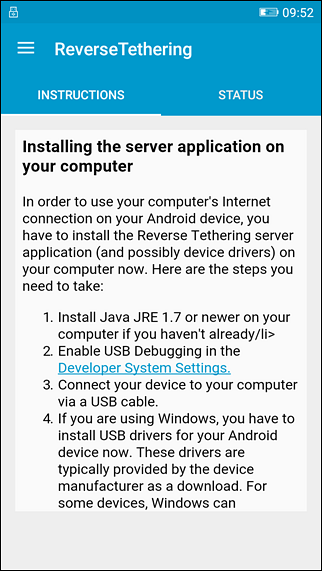
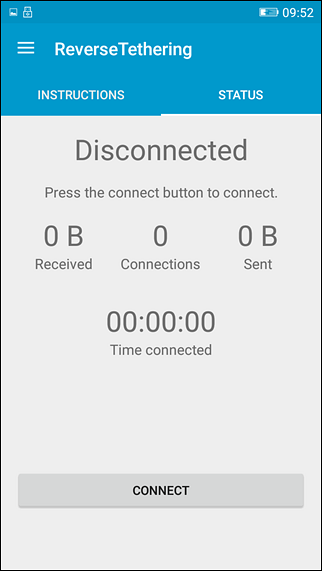
2. Poté si do počítače stáhněte a nainstalujte ovladače ADB Google. Můžete si buď stáhnout ovladače výrobce, nebo přejít na tuto stránku a nainstalovat ovladače ADB a Flashboot. Můžete také vyzkoušet a nainstalovat ovladače ze stránky Google ADB, ale upřednostňujeme nástroj XDA, protože jeho instalace je mnohem snazší. Stačí si stáhnout ovladače a spustit instalační program jedním kliknutím a získat ovladače ADB do počítače.
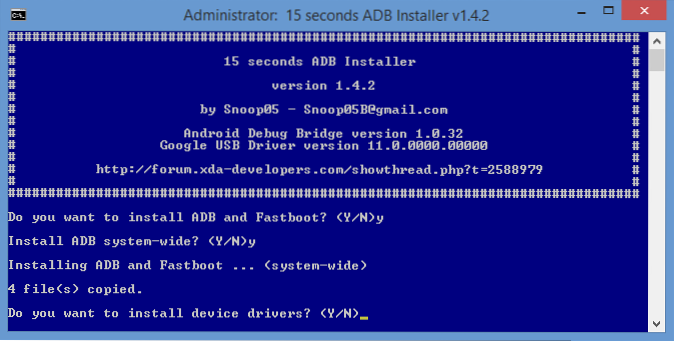
3. Než budete moci v telefonu používat internetové připojení počítače, budete muset nainstalovat jiný program aplikace ReverseTethering. Přejděte na stránku stahování serveru reverzního sdílení a stáhněte si aplikaci. Dobrá věc je, že aplikace funguje na počítačích Mac, Linux a Windows a je přenosná, takže pro její spuštění nemusíte mít v počítači přístup správce..
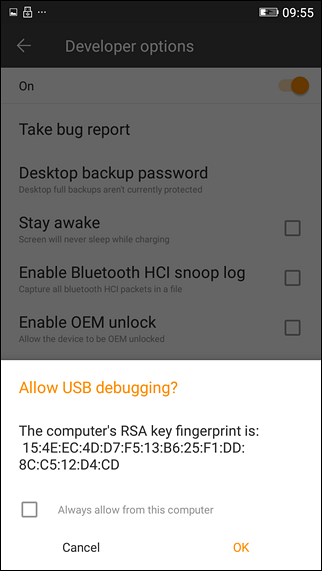
Poznámka: Ve svém počítači budete potřebovat prostředí Java Runtime Environment. Pokud jej nemáte, můžete si jej stáhnout zde. Budete však muset mít přístup správce k počítači, na který se ho pokoušíte nainstalovat. Na smartphonu s Androidem se vás také zeptá, zda chcete autorizovat počítač pro ladění USB. Vyberte vždy povolit a klepněte na OK.
4. Spusťte serverovou aplikaci v počítači a v systémové liště bude minimalizována. Serverová aplikace běží na pozadí, takže zde není žádné rozhraní front-endu a kliknutím na ikonu na hlavním panelu můžete zjistit, zda je zařízení připojeno, pouze kliknutím pravým tlačítkem. To je vše, v serverové aplikaci nemůžete dělat nic jiného než to.
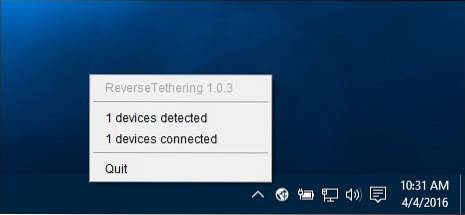
5. Jakmile je aplikace serveru spuštěna, připojte zařízení Android k počítači pomocí datového kabelu a klepněte na tlačítko pro připojení v aplikaci ReverseTethering. Pokud vše půjde dobře, uvidíte na telefonu aktivní připojení a rychlost přenosu dat. Nyní můžete ve svém telefonu používat internet z počítače.
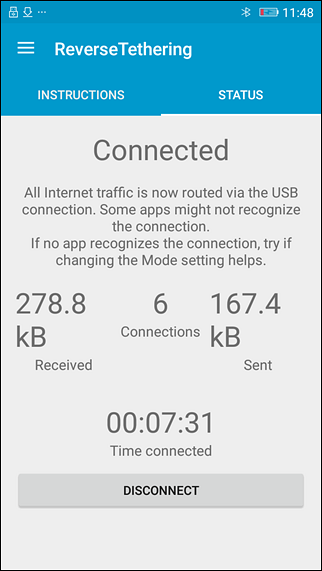
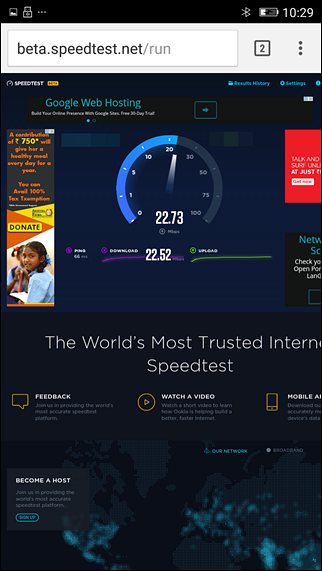
Bezplatná verze aplikace ReverseTethering umožňuje připojení pouze 10 minut za 30 minut. Pokud potřebujete neomezený čas připojení, upgradujte na PRO verzi aplikace, která je k dispozici za 4,99 USD.
VIZ TÉŽ: Jak odebrat Bloatware ze zařízení Android
Stále probíhá práce
Aplikace funguje téměř na všech aplikacích, jako je Facebook, WhatsApp, Instagram a Prohlížeče, a rychlost bude záviset na rychlosti přenosu dat mezi počítačem a telefonem pomocí datového kabelu. Setkal jsem se s některými problémy s aplikacemi Google, jako je YouTube a Play Store, ale aplikace je stále nová a můžeme očekávat, že vývojář vyřeší problémy s budoucími aktualizacemi. Vyzkoušejte aplikaci a dejte nám vědět o svých zkušenostech v sekci komentáře níže.
 Gadgetshowto
Gadgetshowto

![Živá prezentace společnosti Microsoft selhala z Windows 98 na Tablet PC [Videa]](https://gadgetshowto.com/storage/img/images/microsofts-live-presentation-fail-from-win-98-to-tablet-pc-[videos].jpg)

